FlexiHub Team uses cookies to personalize your experience on our website. By continuing to use this site, you agree to our cookie policy. Click here to learn more.

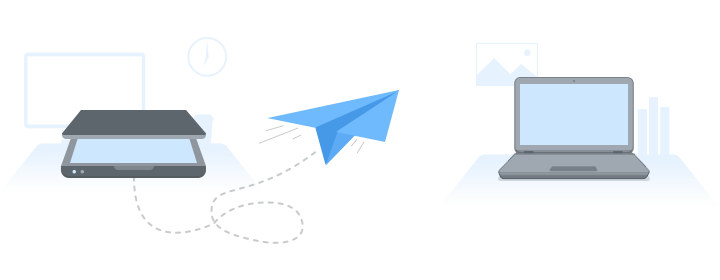
Poder compartilhar com eficiência dispositivos periféricos, como scanners, pela rede é essencial no atual cenário de negócios conectados. Ter um scanner para vários usuários melhora a produtividade em ambientes de escritórios grandes e pequenos. Além disso, há outros benefícios quando os dispositivos podem ser acessados por vários sistemas operacionais, como o macOS ou o Windows 10 e 11.
Este guia descreve como compartilhar um scanner pela Internet, permitindo que usuários remotos conectados à rede acessem o periférico. Nós o ajudaremos a identificar soluções para suas necessidades específicas de compartilhamento de dispositivos em computadores Mac e Windows para que você possa aproveitar ao máximo seus scanners e outros equipamentos periféricos.


Geralmente, estes passos são suficientes para instalar um scanner local ou localizar um scanner conectado à rede. Se isso não funcionar, aqui tem uma maneira de fazê-lo manualmente.
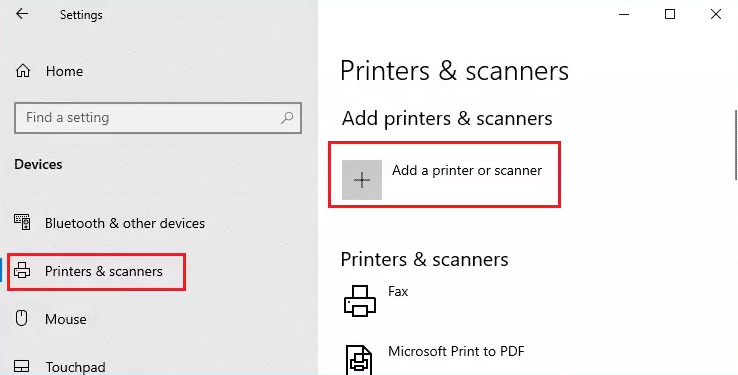
Nota: Se seu scanner estiver integrado em uma impressora multifuncional ou All-In-One, é possível que você veja apenas o nome de sua impressora. Para ver seu scanner, clique em Impressoras e scanners, selecione sua impressora instalada, selecione Gerenciar, e então escolha seu scanner.
Nota: É importante que o scanner esteja conectado à mesma rede que seu PC para encontrá-lo e instalá-lo. Além disso, você pode precisar de permissão de administrador para instalar alguns scanners.
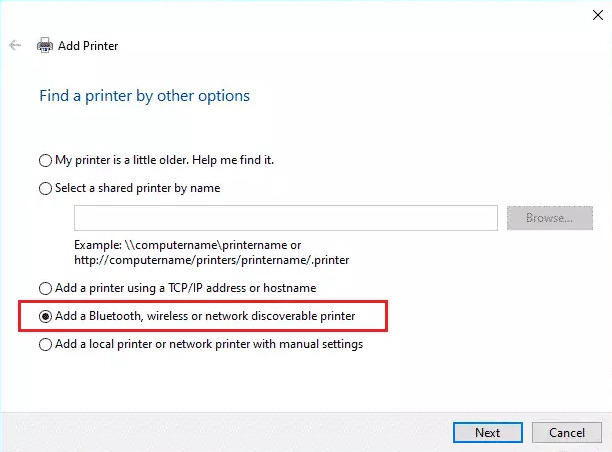
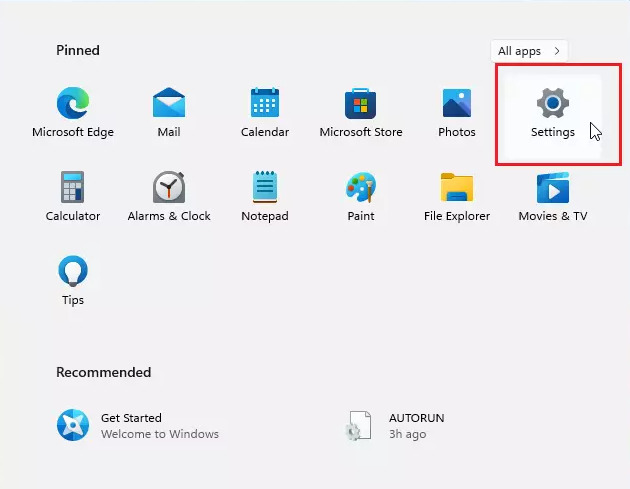
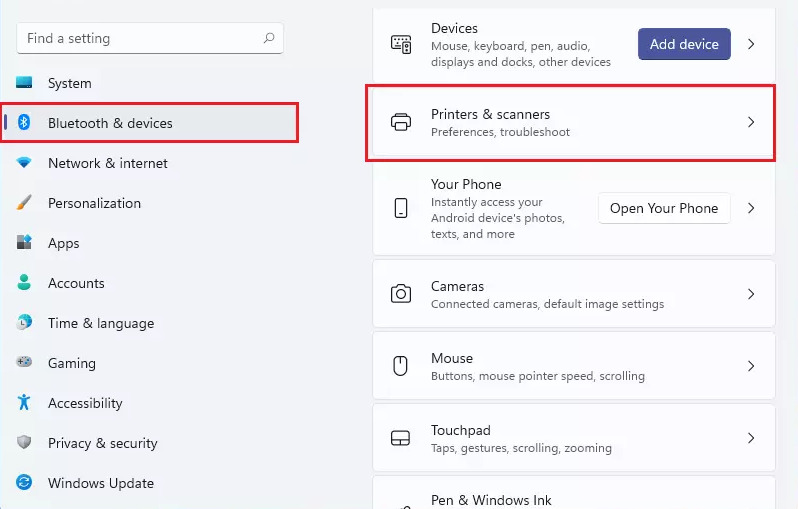
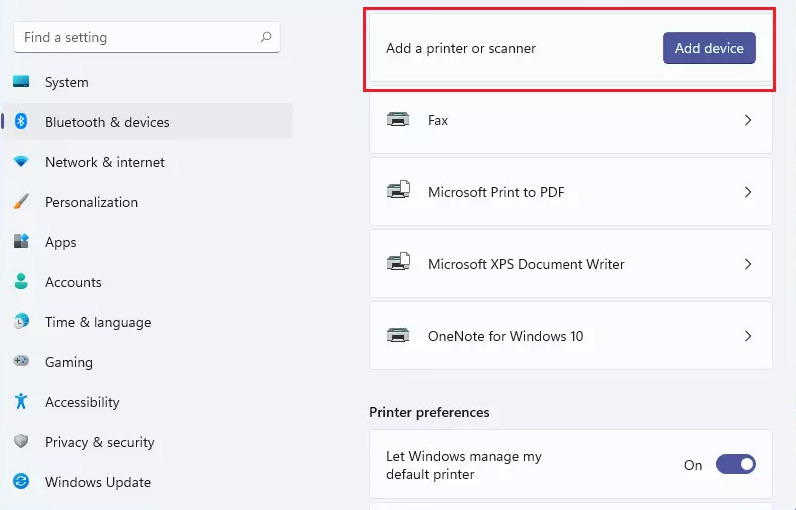
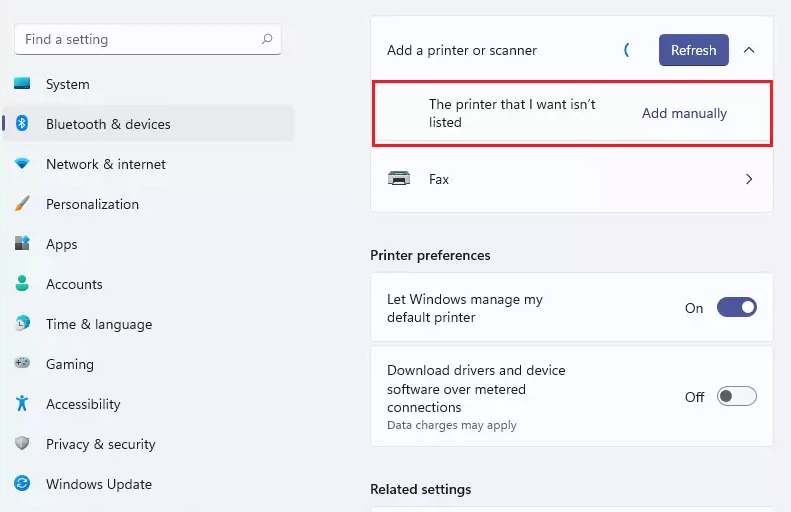
Nota: você não precisa instalar nenhum software adicional, seu Mac se encarregará dele e o baixará automaticamente.
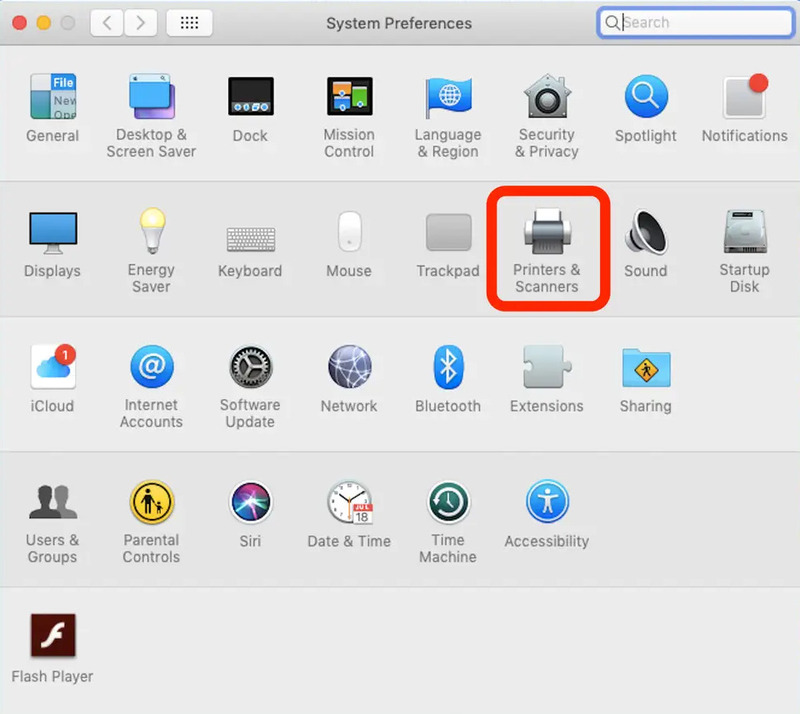
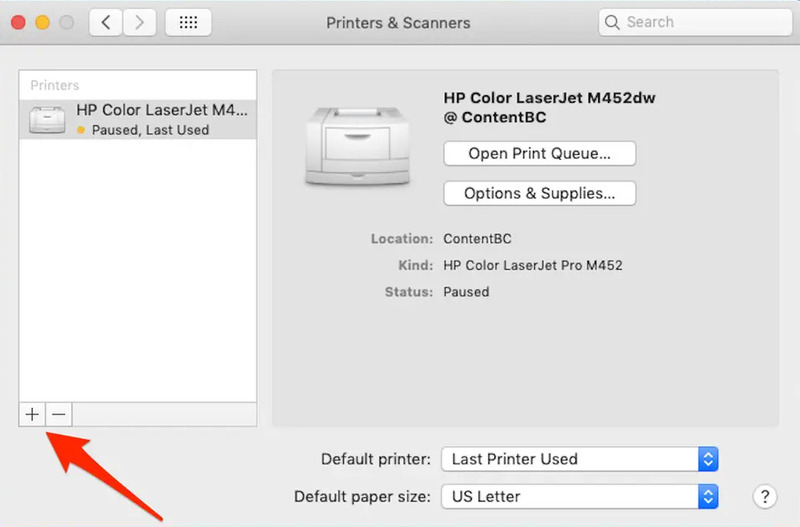
Conselhos Técnicos
Aqui estão algumas dicas para facilitar o compartilhamento de um scanner pela rede.
Solução de Problemas
Aqui estão algumas dicas para solucionar problemas com o compartilhamento de scanners pela rede.
As dicas acima devem ajudá-lo a configurar e solucionar problemas relacionados ao compartilhamento de scanners em uma rede. Consulte os manuais do usuário do software e do equipamento para obter informações específicas que o ajudarão a resolver outros problemas que possa encontrar.
Agora que você sabe como conectar o scanner aos seus dispositivos Windows e MacOS, você pode facilmente usar seu scanner pela rede e agilizar seu fluxo de trabalho. Experimente os métodos acima e escolha o que funciona melhor para você. Se você está procurando uma maneira fácil e prática de compartilhar seu scanner USB, vale a pena avaliar o FlexiHub. O FlexiHub apresenta compatibilidade total, uma ampla gama de recursos e requisitos mínimos.
